本文提供一份完整的Qt 6.9安卓开发环境配置教程,涵盖Qt安装器配置、JDK/SDK/NDK安装、环境变量设置、OpenSSL配置等关键步骤。针对国内开发者特别提供镜像加速方案,并详细说明每个组件的版本选择要点(如JDK 11/17、NDK 27.x兼容性),解决"安卓设置存在错误"等常见问题。教程包含大量实操截图和验证方法,帮助开发者快速搭建可用的Qt安卓开发环境,特别适合Windows平台的新手用户。
Qt安装器
关于Qt的国内镜像安装器和换源,可以看这篇文章:详细记录通过Qt在线安装器安装Qt5.15系列版本
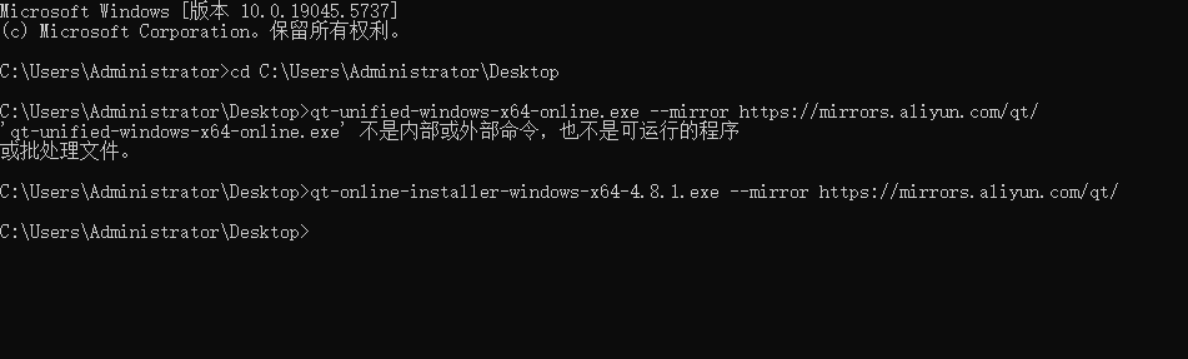
关于Qt里的选项可以参考我的选项,建议Qt里的一个版本里的内容全选,这里已经包含了编译等工具,对文本安卓开发来言,一定是要勾选“安卓”:
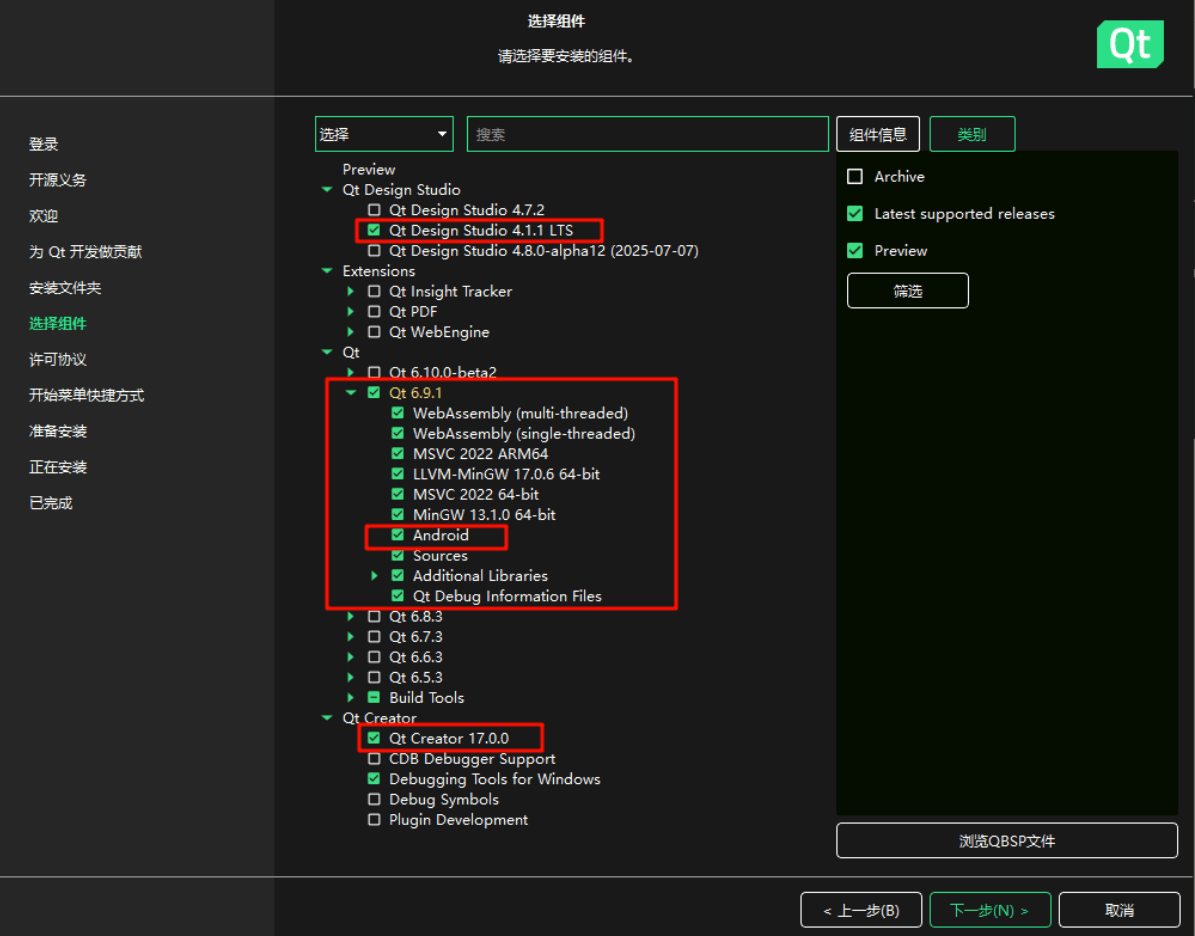
这里一定要勾选cmake:
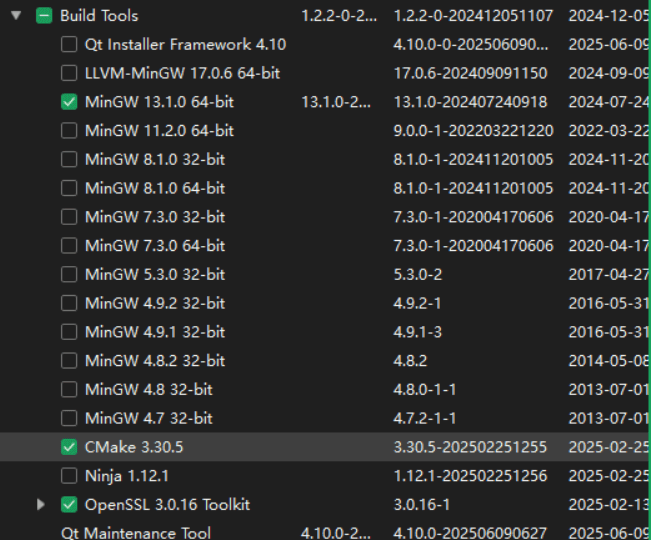
然后就是漫长的等待了,我这个配置可能需要四五十个GB的空间,非常不建议安装在C盘。
安装JDK
推荐使用 JDK 11 或 JDK 17,避免版本过高或过低导致兼容性问题。安装完成后,确保 JDK 的路径已正确配置到系统环境变量中。
Java Archive Downloads - Java SE 17.0.12 and earlier
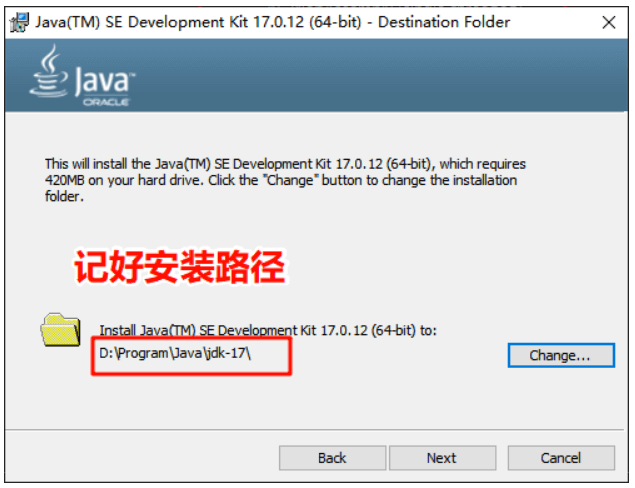
例如我的路径是D:\Program\Java\jdk-17。添加环境变量的方法如下:
(1)Win10/Win11:右键点击「此电脑」→「属性」→「高级系统设置」→「环境变量」
(2)在「系统变量」区域:
- 点击「新建」
- 变量名:
JAVA_HOME - 变量值:
D:\Program\Java\jdk-17
(确保路径指向你的 JDK 安装目录,不带bin文件夹)
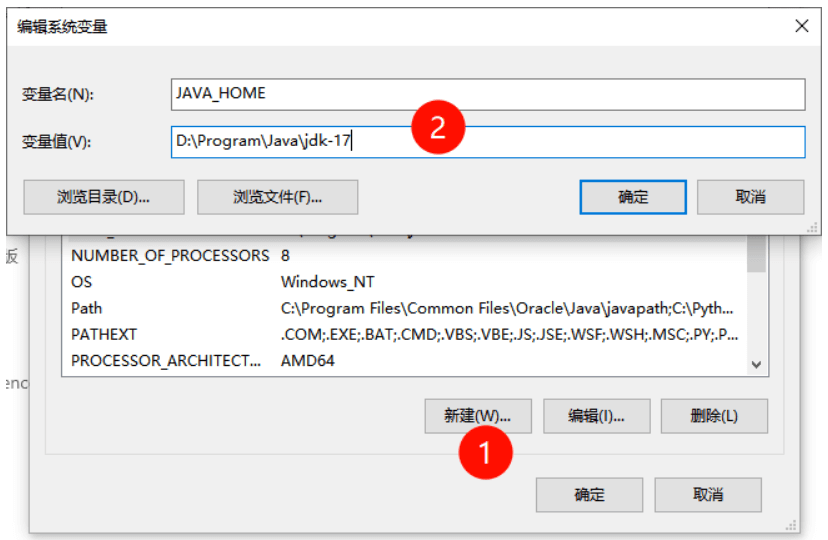
- 变量名:
CLASSPATH - 变量值:
.;%JAVA_HOME%\lib\dt.jar;%JAVA_HOME%\lib\tools.jar
(3)修改 Path 变量
- 在「系统变量」中找到
Path变量 - 点击「编辑」
点击「新建」,添加两条记录:
%JAVA_HOME%\bin %JAVA_HOME%\jre\bin
(4)打开新的命令提示符(CMD/PowerShell),运行:
java -version
javac -version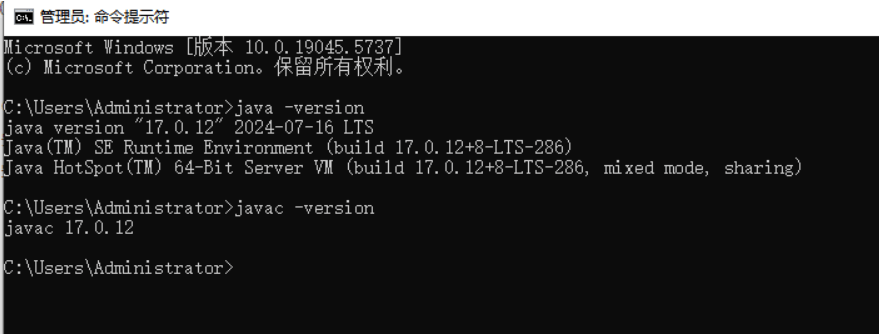
安装SDK
去这里下载:AndroidDevTools - Android 开发工具
找到SDK Tools,然后下载ZIP文件
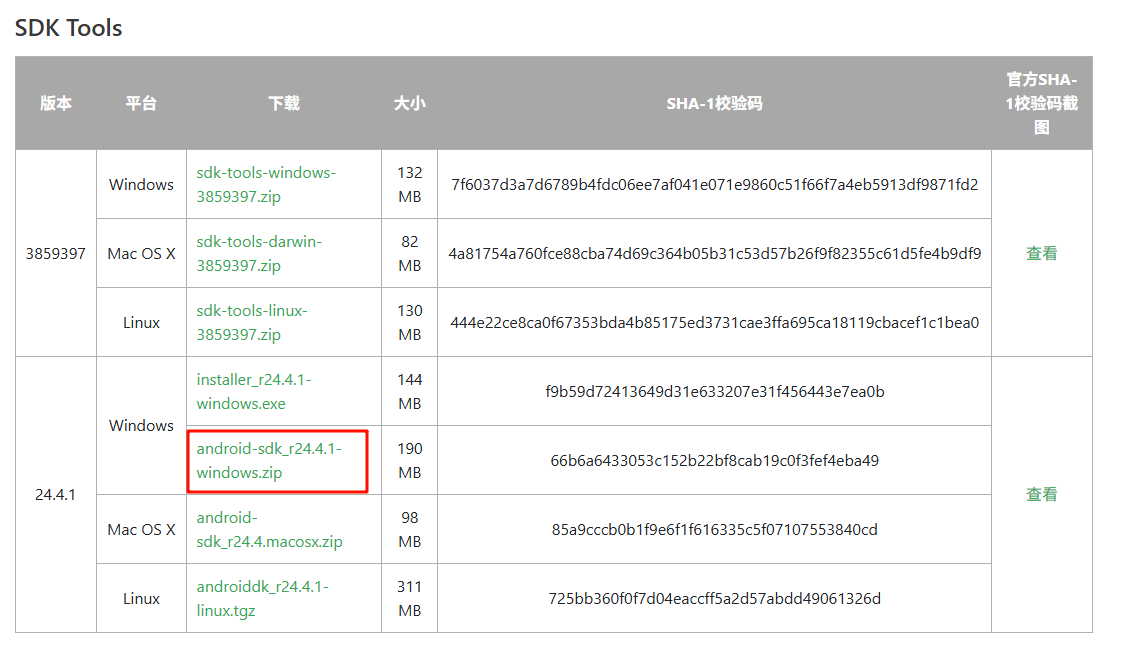
双击SDK Manager.exe,安装SDK所需要的插件。
在此处,我们需要选择我们开发时所需要的插件,我选择的插件如下图所示:
注意事项:我们只安装自己需要的插件即可。小陶选择的是默认,内容包括如下:
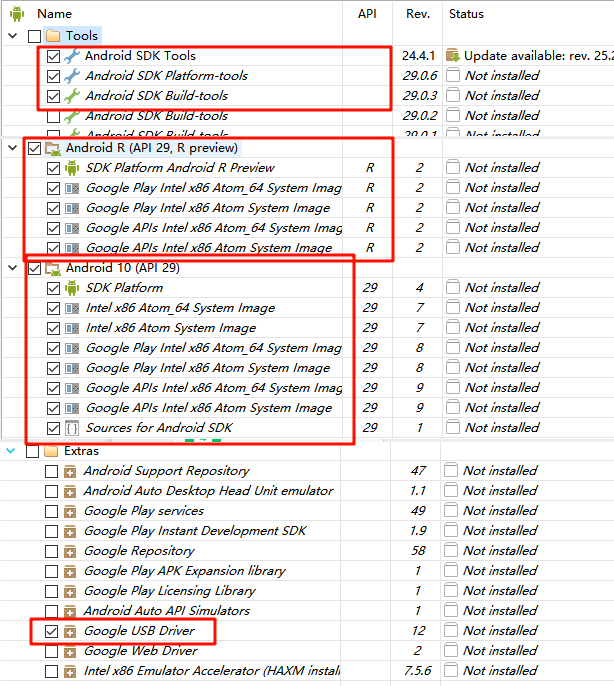
需要注意,所有的都要同意霸王条款才能安装。
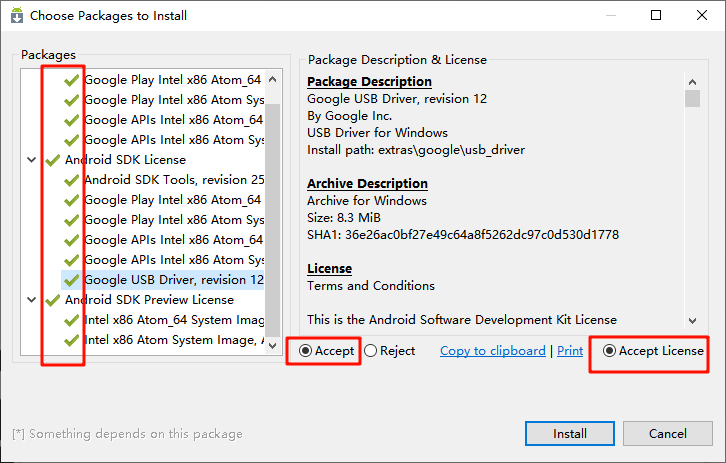
安装NDK
安装NDK没有什么操作,只需要把下载好的压缩包,解压至Qt的安装文件夹下,在Qt中配置好即可。
注意NDK的版本问题,因为Qt对插件的版本支持有差异。
例如我的是Qt 6.9,官网的说明是“Qt 6.9 uses NDK 26.1.10909125 and 27.2.12479018”
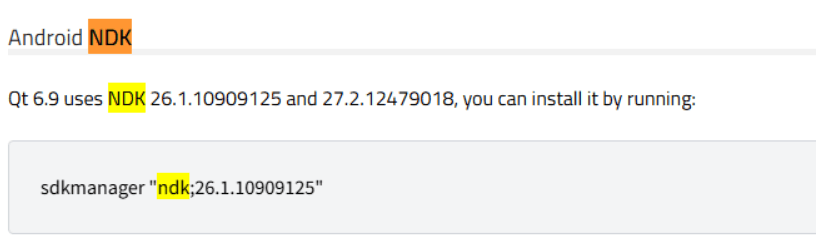
具体的版本你可以必应里面搜“Getting Started with Qt for Android 你的Qt版本号”:
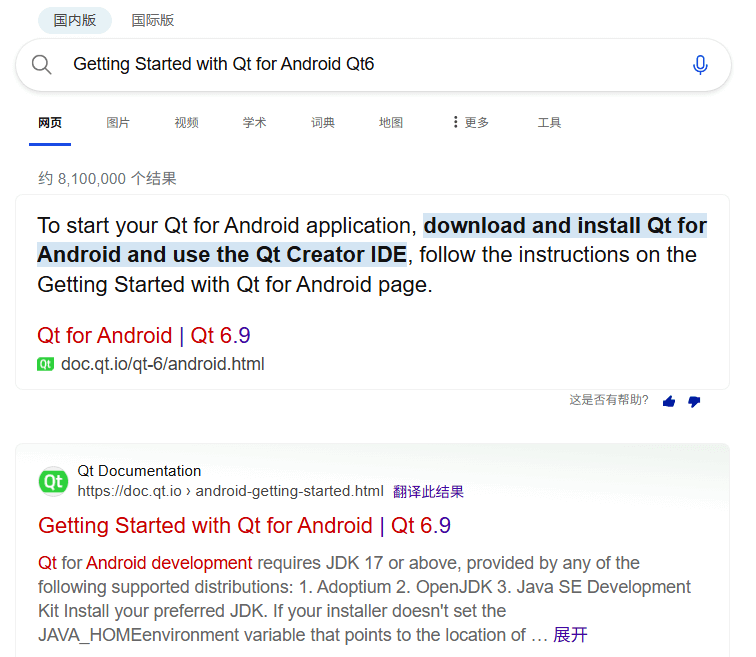
然后去下载NDK即可。传送门:NDK 下载 - Android Developers
发现最新 LTS 版本版本号是27.3.13750724,问题不大,大版本号是27,并且LTS长期支持版应该是兼容性很好的。
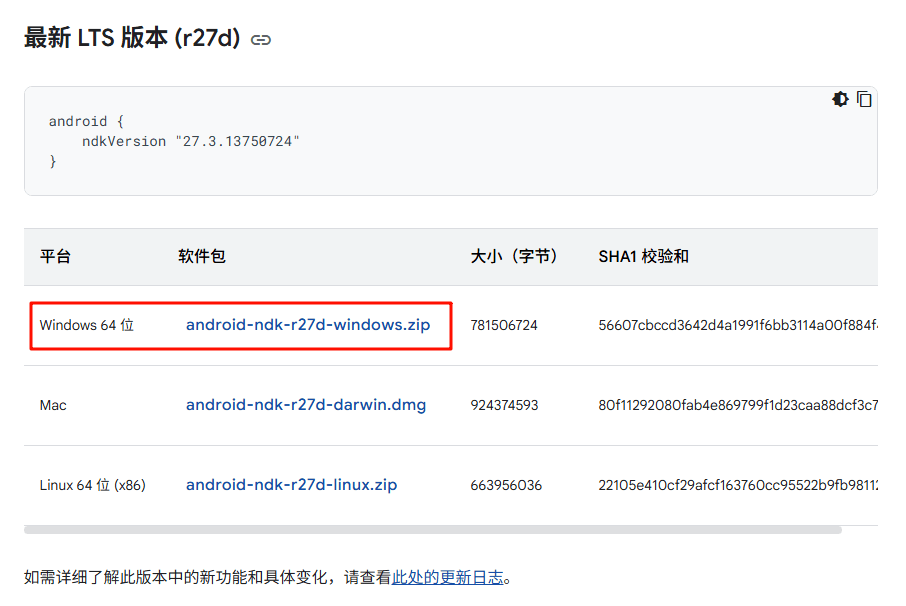
android-ndk-r27d压缩包解压之后内容如下:
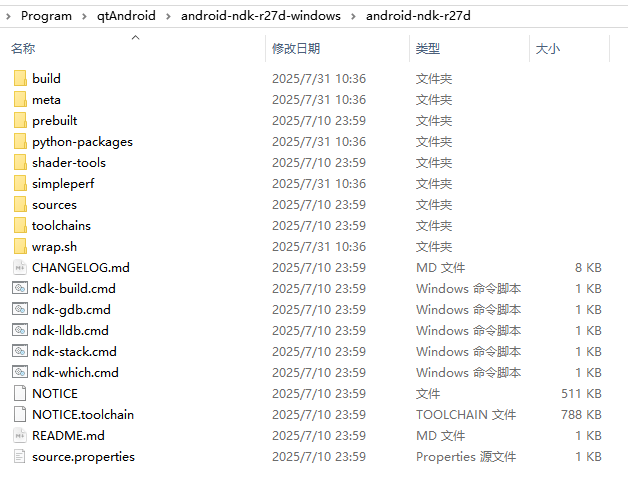
特来补坑:这个NDK最后是Qt自己下载的。在修复了SDK之后,自动修改了NDK的地址。
配置Qt安卓设置
在Qt的首选项(工具—》外部—》配置)中,点击SDKs进行配置:JDK、SDK、NDK依次选择好路径即可。
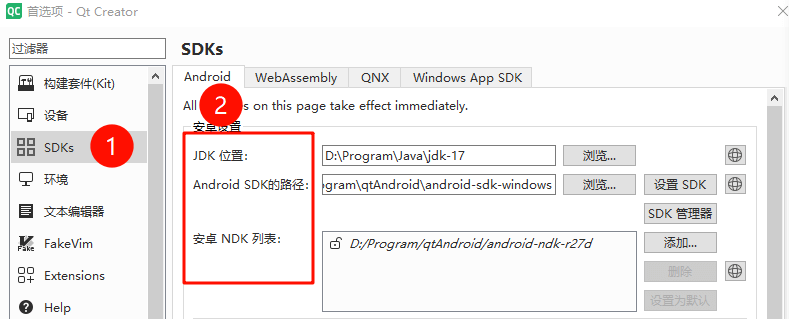
发现下面的提示“安卓设置存在错误”。其实在新版本的Qt中,可以自动得到修复。在详情里面,我框起来的可能会出现问题。现在我点击“设置SDK”,就会进行修复。
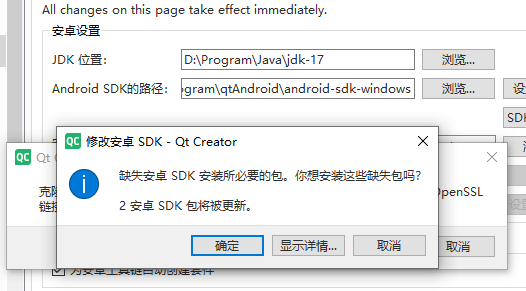
最终的应该是所有都是“✓”。
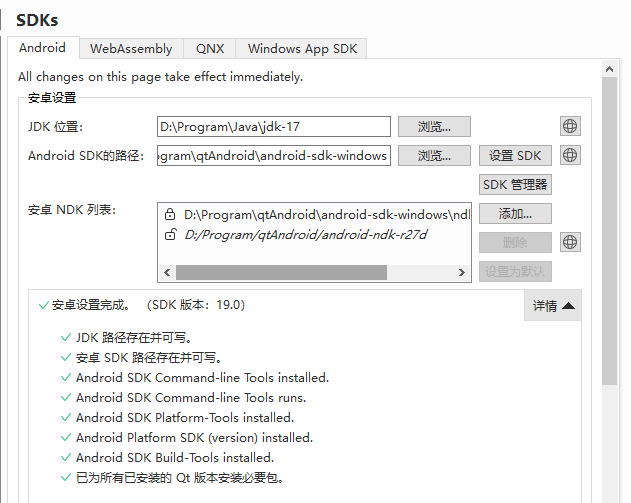
安卓OpenSSL设置
点击旁边的下载OpenSSL:android_openssl - Github
In this repo you can find the prebuilt OpenSSL libs for Android, a QMake include project .pri file that can be used integrated with Qt projects, and a .cmake file for CMake based projects.
The following directories are available
ssl_3: for Qt 6.5.0+.ssl_1_1: for Qt Qt 5.12.5+, 5.13.1+, 5.14.0+, 5.15.0+, Qt 6.x.x up to 6.4.x
直接选择这个解压后的目录即可:
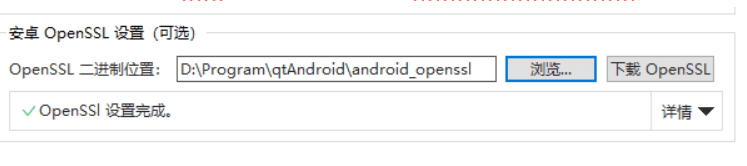
添加安卓套件
在构建套件中,我们看到了一些安卓的,虽然是有黄色感叹号。下面我们来配置套件。
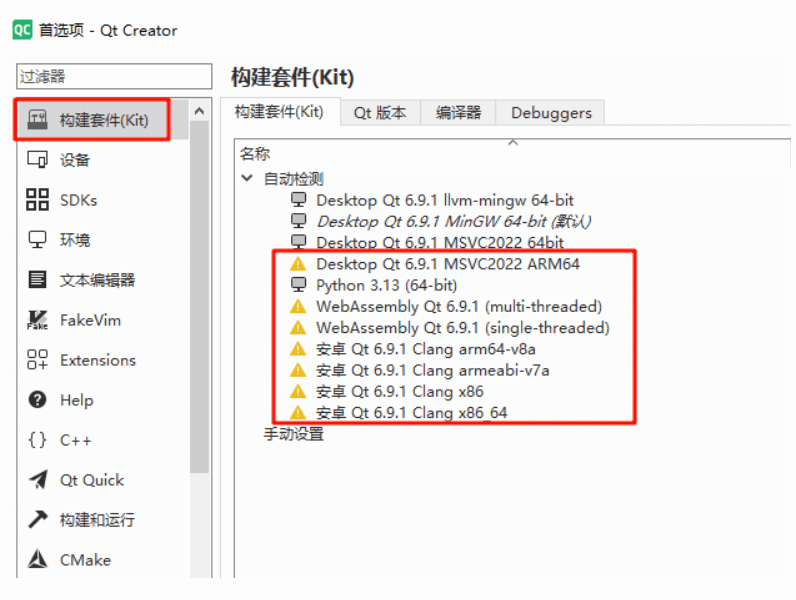
如下图所示,进入设备,点击添加。然后选择“安卓设备”。点击“开始向导”。
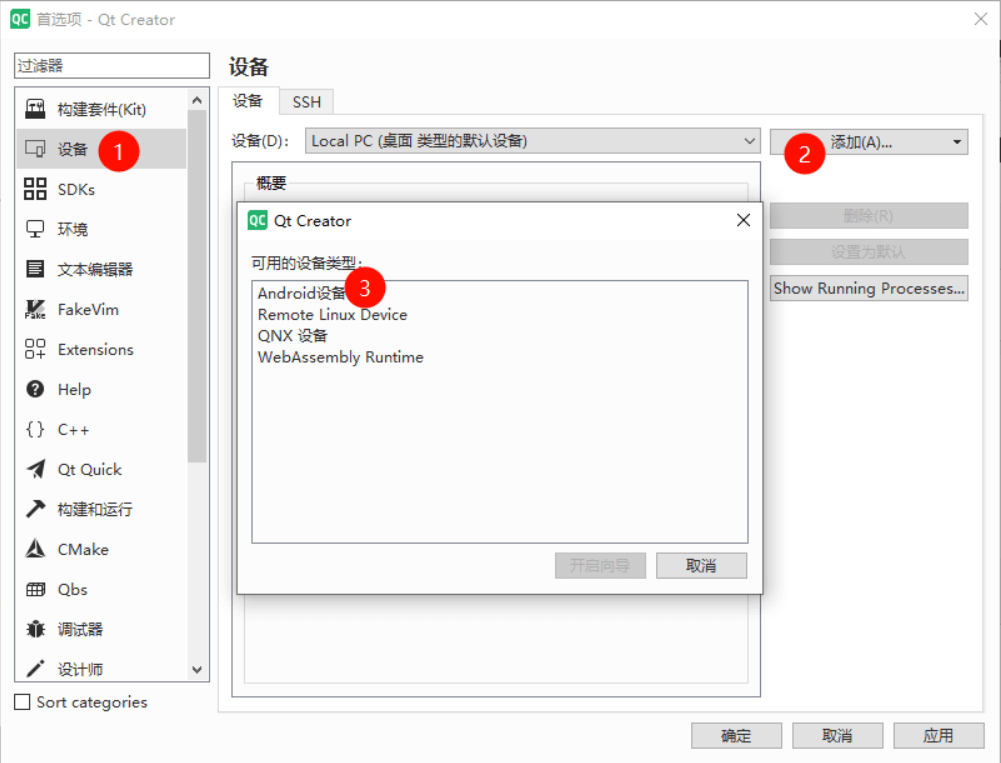
然后新建一个Phone即可:
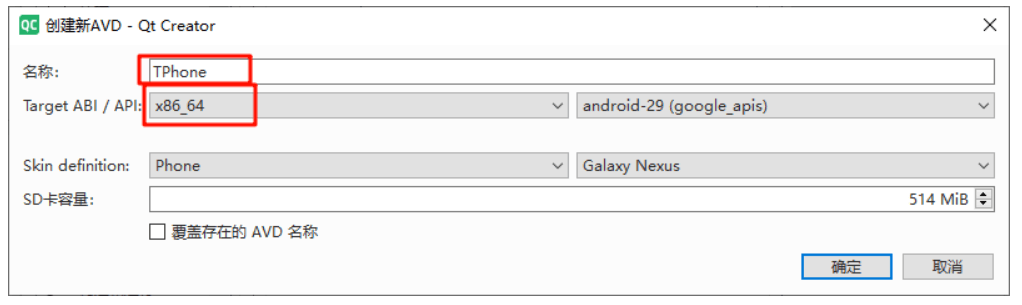
这样就有了一个模拟的硬件:
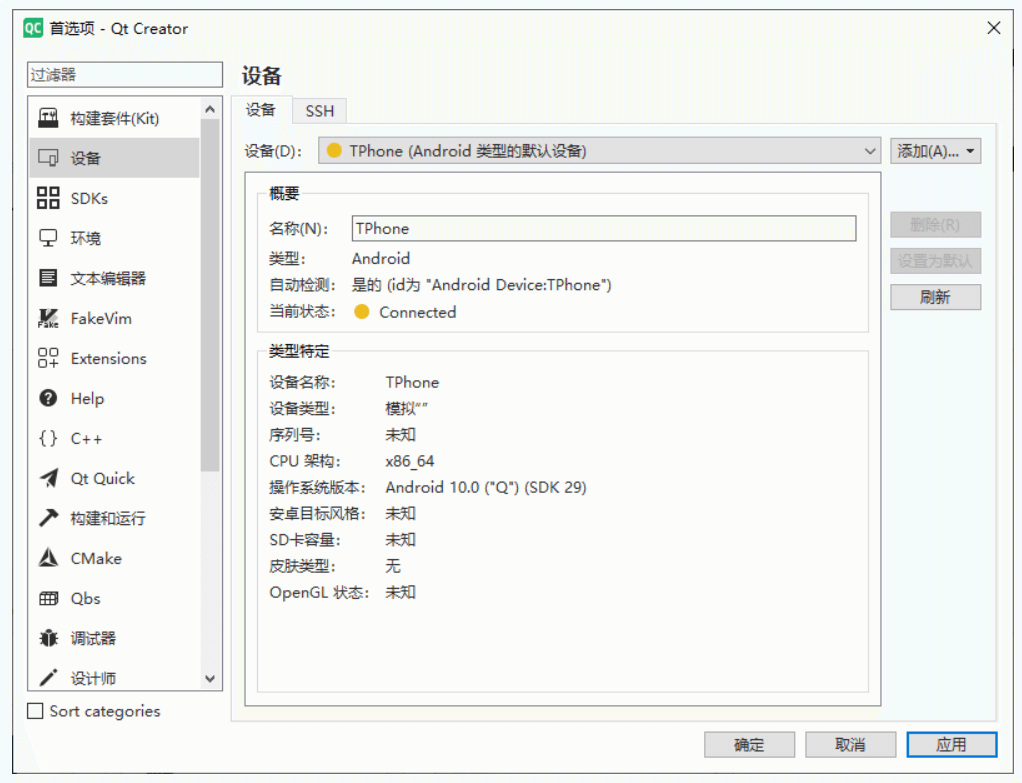

那个SDK的版本太老了,我试了发现启动不了模拟器。。。直接用Qt自带的安装就好了
@ryan
确实如此,Qt自动修复就得了